更新履歴
2011年11月6日ファーストレビューです
2011年11月10日追加レビューしました。
2011年11月20日追記しました。
2011年11月23日レビュー完了です。
2013年1月2日もも追加。 追記は随時していきます。
この度は、zigsow様・インテル株式会社様に、
ジグソープレミアムレビュー「板東寛司のネコカメ写真教室」レビューアーの機会を頂きました。
たいへん有難う御座います。
念願のPCプレミアムレビューですので、全力でレビューをしたいと思います。
どうぞ宜しくお願いいたします。
今回それでは、「板東寛司のネコカメ写真教室」
Adobe Photoshop Lightroom 3.0 のレビューをさせて頂きます。
PASSANT i72600KGTi/DVR MT については、こちらををご覧いただければと思います。
レビュー課題と掲載期限については、下記の内容で更新していく予定です。
○数字は Adobe Photoshop Lightroom 3.0 でレビューいたします。
●は PASSANT i72600KGTi/DVR MT でレビューいたします。
予定:
●11月 6日 PASSANT i72600KGTi/DVR MTについて。
●11月 6日 パソコン本体に「Adobe® Photoshop® Lightroom® 3.0」をインストールする。
①11月13日 「Adobe® Photoshop® Lightroom® 3.0」の使い勝手。
②11月13日 撮影機材や撮影方法について。
③11月20日 撮影した猫の写真を紹介。
④11月20日 「Adobe® Photoshop® Lightroom® 3.0」を用いて編集。
⑤11月23日 作品up?点の作品公開掲載。
Adobe® Photoshop® Lightroom® 3は、1枚の画像の補正から複数画像の検索、大量の写真の処理や整理まで、最高水準のデジタルフォトワークフローを実現します。
画像を閲覧したり、現像調整をしたりするのに便利なアプリケーションソフトです。
LIghtroom 3の特徴としては、RAWとJPEG、TIFFなどに対応していること、動作が軽快で高速なこと、現像調整の機能が非常に豊富であること、Photoshopとの連携ができること、などがあります。
パフォーマンスを実感できるのは特にRAW画像においてでしょう。
RAWはデータを展開しないと画像として見ることができないですね。
RAWを展開すると、問題になるのがその展開までにかかる時間のようです。このあたりも簡単らしいので興味があります。
自宅にはわんこしかいませんので、わんこで試してみます。
少し暗めの画像選んでみました。
どう変わっていくんだろうか?
すこし画像が暗いので、自動調整をしてみました。
画像の印象がガラリと変わりました。
いい感じに変わりましたよ。
今度は露光量 明瞭度 自然な彩度を変えてみました。
なんかフワッとして、これもいい感じですね。
ネコちゃん画像がゲットできたら、いろいろ試してみますね。
いろいろなことができそうです。
RAWで撮ってみ他画像を表示してみました。
どんな風に変わるかは、お楽しみに!
ネコちゃんは、いないので疑似ネコちゃんを撮ってみました。
冴えないですが、ご勘弁を・・・
ちなみにRAWデータは、PCでは表示されませんね。
お花がたくさん並んでます。
これでネコちゃんをきれいに撮れたらいいですね。
動くものを撮るのは苦手なので・・・心配です
■撮影方法
もちろんネコちゃんが沢山いる猫カフェに決定です
自宅周りには、野良ちゃんもいますが、警戒してますからみな同じアングルになります(笑)
初猫カフェになりそうなので、そこらあたりもレビューしちゃいますね(*^_^*)
気にしてみると1日に1回以上は、ネコちゃんを目撃してます。
それもいろんな種類を・・・
結構いるんですね~
広島近郊では、唯一の猫カフェのお店です。
猫カフェは、ひとりでは敷居が高く感じましたので、娘と一緒に行きました・・・
明るくて感じのよい店でしたので、良かったです。
また撮影に行こうかな!
テレビ取材も受けられているお店です。
1時間1,000円で1ドリンク付きです。
ホットコーヒーをいただきました。
猫カフェ まねき猫 さん
猫ちゃんは、うろちょろしてくれるんですが・・・
シャッターチャンスをコトゴトク逃しました(;一_一)
難しいですね・・・
元気で気ままな猫ちゃんですからね(笑)
RAWモードで撮影したので、PC上ではお花の表示?です。
LIGHTROOM3で表示させてアップしています。
まだソフトでの編集はしてません。
どの程度変わるんでしょうかね?
楽しみですよ!
部屋の中での撮影なので少し黄色がかった写真になっています。
このネコちゃんが一番かまってくれたのでこのネコちゃんを中心に撮りました。
クイック現像の自動諧調を使うと明るい画像に変えることができます。
クイック現像 PC周辺光量補正2にすると、周辺が少し暗く編集できます。
落ち着いた画像になりますね。
クイック現像 アンティークライトにするとモノトーンでも明るい色調に変えることができました。
モノトーン調の編集の中でも見やすい画像に編集できたと思います
クイック現像 露光量増加にすると、眩しいくらい明るい画像になります。海辺の画像なら使ってみたい編集アイテムですね。
:クイック現像 昔風2にすると、うんうん懐かしい昔風の色調になってます。
昭和レトロ調ですね。
東京オリンピックの頃の映画の地下鉄メトロに乗って・・・や
三丁目の夕日・・・みたいな少し濃い目の画像データに編集できました。
この写真好きですね~
この画像はJPGデータで、少し仕上がりが荒い感じになってます。
毛並みを見るとそのあたりが分かります。
少し明るめに編集してみました。
こちらも画像はJPGデータです。
少しばかり黄色っぽく編集してみました。
ここからはRAWデータの画像になります。
テーブルの下にいるのでネコちゃんが暗くなりがちです。
全体的に白っぽく編集してみました。
肉球が見えるのがこの画像くらいしかなかったので、編集してみました。
良い色合いだと思います。
もう少しコントラストつけた方が良いかもしれませんね。
この画像が一番気に入ってます。
画像編集の際に多用しました。
同じスタイルで何枚も撮りましたが、目・顔の角度で見るとこの画像がベストでした。
もう少し黄色がかった画像の方がふわふわ感がと思いましたが、
いや、これがベストな編集でしたね。(*^_^*)
ネコちゃんが茶系、床も同色系なので、結構難しい構成でした。
少しボケた感じになります。
床を若干暗めに編集すると映えそうですね。
少し離れた位置から撮影してみました。
ネコちゃんは寝れば動かず、歩けば動きまくりで、
ネコじゃらしで気をひいての撮影です。
これも少し離れての撮影です。
少し飽きたのか?この後は動きが多くて、撮った画像はボツばかりでした。
ネコちゃんが引き立つようにネコちゃんが目立つように明るく編集してます。
この画像は猫の耳と鼻がピンク色なので、そのあたりが目立つようにして、
画像の四隅には、白くボカシを入れています。
上品なイメージにと編集してみました。
四隅と全体的にボカシを入れてます。
おやすみなさい~
今夢の中? みたいな編集にしたつもりなんですが・・・なってますかね。
メルヘンチックな編集に仕上げました。
作品としては、温かみのある編集の方が好きですね。
お気づきかもしれませんが、毛づくろい、顔を洗う、あくびなど
ネコちゃん特有のしぐさのショットを狙って撮りました~が・・・
ことごとく失敗作になり、お見せできませんでした。
動きがあるシーンは、腕がないと撮れませんね(;一_一)
【インストール】
インストールについては、表示される通りに操作すれば、間違えることなくインストール完了まで行えます。
インストールディスクには、バージョン3.2が入っていますが、最新のバージョンがあり、Lightroom 3.5のアップデートを行いました。
このアップデートも簡単に行えました。
誰でも簡単にインストールができることが確認できました。
インストールのレビューについてはこちらをご覧ください。
【基本操作】
ソフトを起動し、ファイルを読み込みすれば、即編集可能ですね。
データ管理として便利な機能のひとつに、画像のセレクト機能がありますね。
2枚の画像を並べてチェックしたり、画像を並べて比較表示したりすることができる機能があります。
比較、選別する表示が役に立ちますが、さらに画像データにフラグを付けたり、レーティング機能で★の数でレベルを設定してデータを選びやすくしておくなど便利機能がい良いですね。
マークを付けておくことで、画像データの区別ができて、ジャンル分けなどして利用すれば、画像のピックアップを素早く行えます。
あと、キーワードを画像に付けておけば、探したい画像データをキーワードの検索でセレクトできる機能もあります。
なので、編集時に楽にピックアップできました。
【編集作業】
ホワイトバランス、白飛び処理、黒潰れ処理だけでも腕の良いカメラマン風?の写真ができますよ。
元画像とは明らかに違うテイストの写真が出来上がります。
特にネコちゃんの『ふわふわ感』を強調して柔らかい感じがでます。
クイック現像という機能があり、様々な補正機能を使わなくとも、好感度抜群の写真に編集できます。
これだけでも、楽しく編集できますね。
また、作品の多くはRAWモードで撮影しました。一部はJPGデータで撮影しました。
やはりRAWデータの方が鮮明ですね。
RAWの場合は現像・展開されたものが保存されるのでしょうか、動作速度についてRAWデータは遅いという先入観がありましたが、高速に行えてました。
【現像の仕上がり】
これまでRAW対応の写真編集ソフトを持っていなかったため、
今回、Adobe Photoshop Lightroom 3.0を初めて本格的に使用させて頂きましたが、初めての使用でも満足な仕上がりになったと思っています。
ただ、撮影の腕が後の編集の場面で害を及ぼしました。
へたくそなデータばかり撮れてたんですね・・・反省してます。
同じ構成の画像で編集方法を変えた画像を比較すると、趣きの違う写真が楽しめますね。
ネコちゃんの画像でこうも変わるのかと感心しました。
特に日陰などコントラストのある風景だと、もっと変わるんでしょうね。
また体験してみたいと思います。
【総括】
Adobe Photoshop Lightroom 3.0ソフトを使用しての総括ですが、
①インストールのし易さ。
②写真編集ソフトが、簡単に操作できること。
③自分好みのテイストに編集できること。
④多少へたくそな腕でも、見違えるような写真ができること。
⑤写真の世界に、間違いなく引き込まれていくこと。
これらがAdobe Photoshop Lightroom 3.0ソフトを使用してのレビュー総括となります。
一眼レフでの撮影を趣味としておられる方には、良い編集ソフトだと思います。
私のように、にわか写真家にとっては、写真の世界に、間違いなく引き込まれていく序章となるに違いないです。
選出されて以来、○○オクで、一眼レフ関連を見ているので、嵌っていくに違いないと思います(笑)
最後までご覧いただき、有難うございました。
また、追加レビューがありましたら、追加していこうと思います。
この度は、関係者様には、プレミアムレビューの機会を頂き、たいへん有難うございました。
今後もzigsowファンとして、頑張っていきたいと思います。
よろしくお願いいたします。
特別参加:
2013年1月1日に永眠した老犬もも♀です。
ネコカメにもモデルで参加してくれたももの記録として、特別に残しておきます。
ありがとう もも!

道行く人に、ソフトバンク犬と言われてたドヤ顔のももです。

ネコカメのモデルにも参加してくれたもも。

娘のオリンパスで練習のために撮ったももです。

笑ってるような、しゃべっているような表情をしてる(笑)



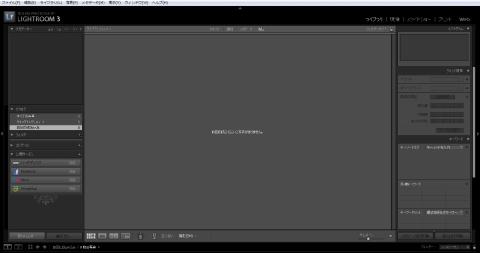
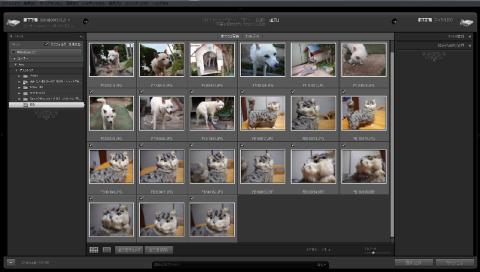

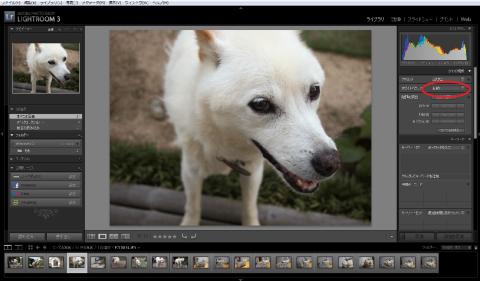
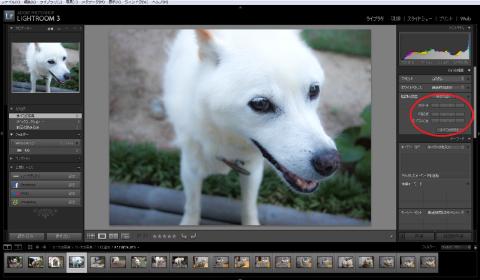
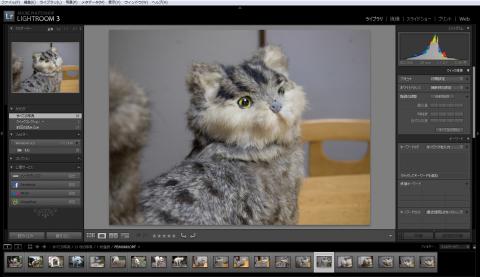
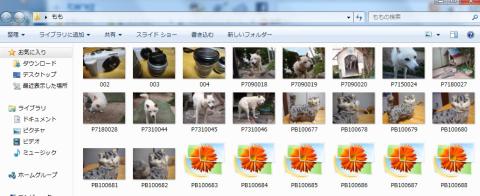










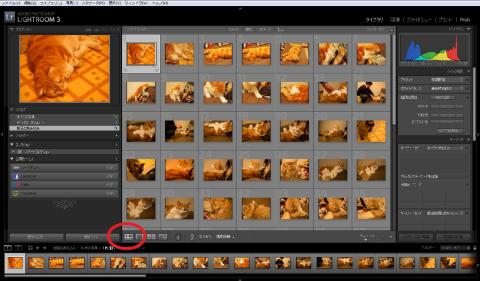
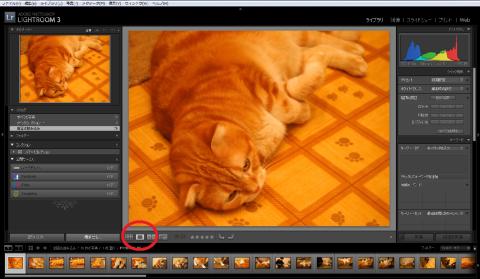
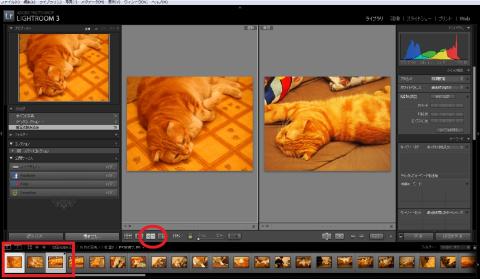
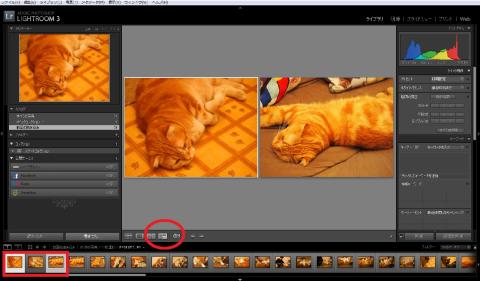
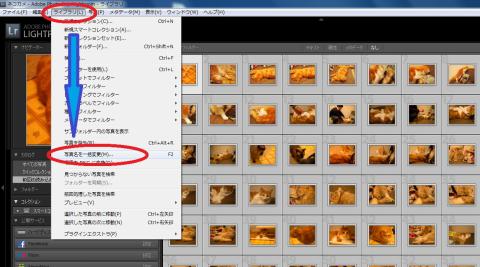

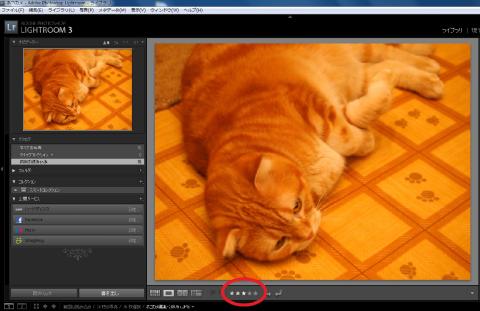
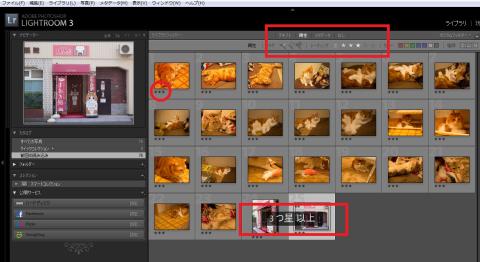
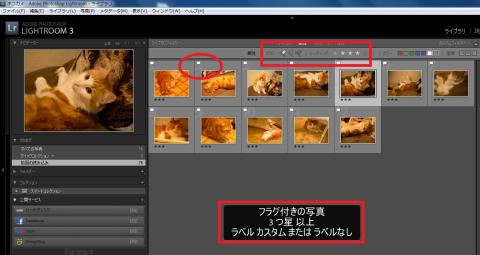
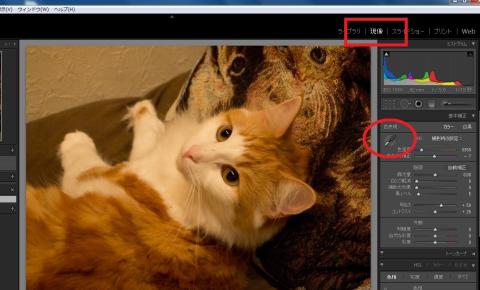
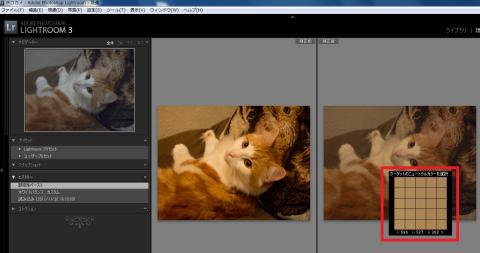
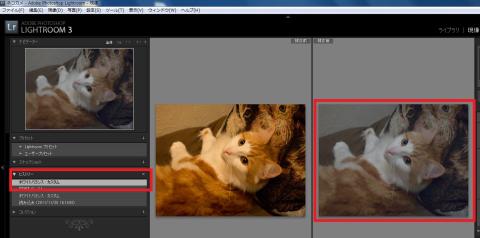
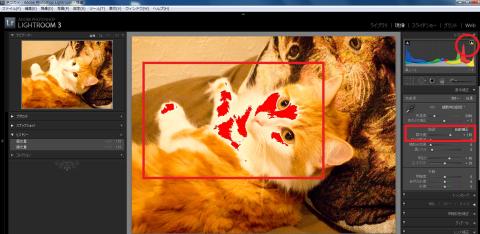
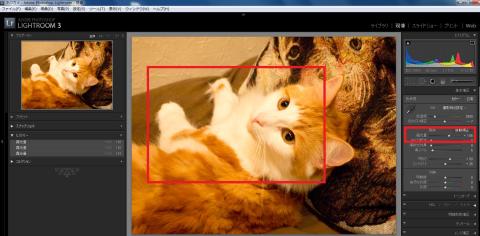
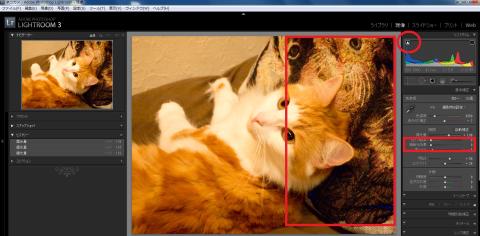
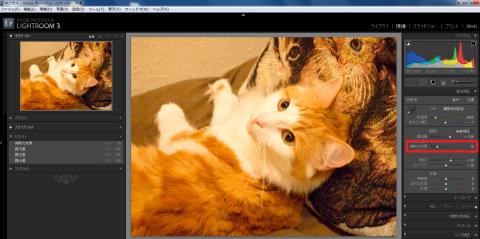









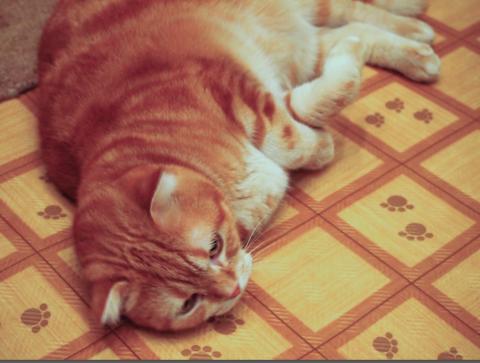



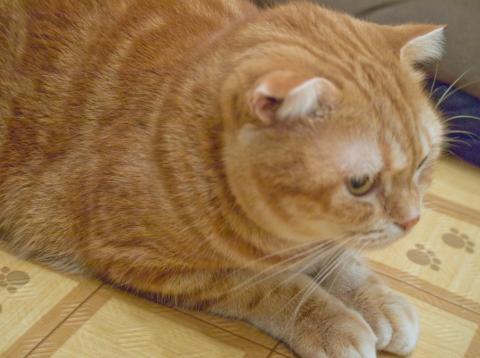






愛生さん
2011/11/23
本格的なネコカフェで、ネコちゃんの名前がゴージャスですねw
作品に、使ったレンズや焦点距離、SSなどを加えると、尚 良いかも♪
みっちゃんさん
2011/11/24
ありがとうございます
>作品に、使ったレンズや焦点距離、SSなどを加えると、尚 良いかも♪
猫カフェなので、ほぼ同じような設定でした。
本当は、レンズ変え撮りましたが、2パターンなので省略します~(笑)
ぽんさん
2011/12/30
ねこちゃんかわいいですねぇ^-^
って、今度久しぶりに猫かふぇにでも行ってみようかとも思ってます。
みっちゃんさん
2011/12/30
ありがとうございます
猫カフェって癒されますよね~